大白菜系統安裝教程win7
大白菜是一款非常好用的系統安裝工具,這款工具能夠很好的幫助到廣大用戶們進行系統的快速安裝,這款工具使用起來稍微需要操作一番,但也不是特別的麻煩,有需要的小伙伴們快來看看大白菜工具裝系統的詳細教程吧~
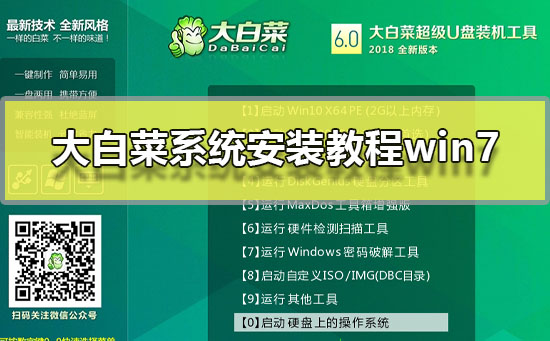
1.使用大白菜制作U盤啟動盤。
大白菜U盤啟動盤制作方法 >>
2.可以先下載好win7系統,放置到U盤啟動盤中。
win7 64位系統下載 >>
win7 32位系統下載 >>
3.重啟電腦,然后在重啟電腦的過程中不斷地按下U盤啟動快捷鍵。
點擊查看你的U盤啟動快捷鍵 >>
4.接下來會進入大白菜pe界面,一般選擇“啟動Win10 X64 PE(2G以上內存)”
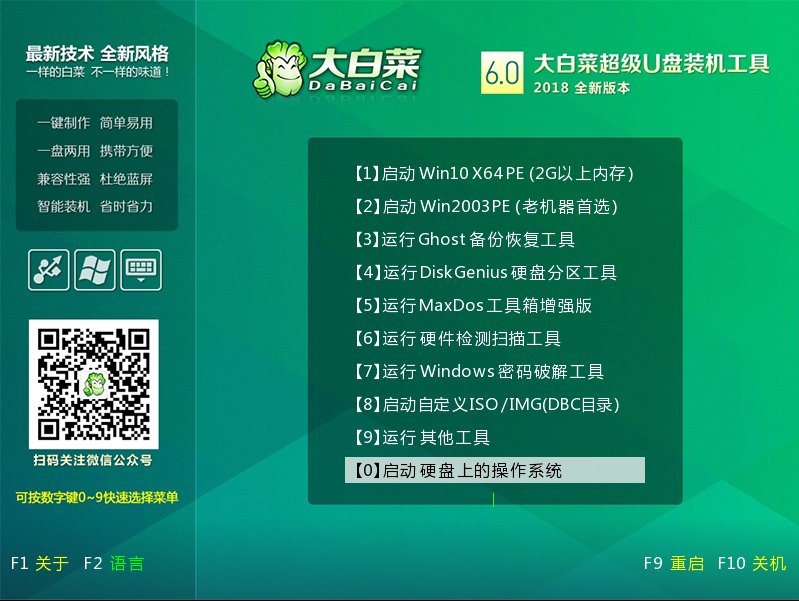
5.打開大白菜一鍵重裝后,如果沒有準備好系統鏡像,我們可以選擇在線系統下載
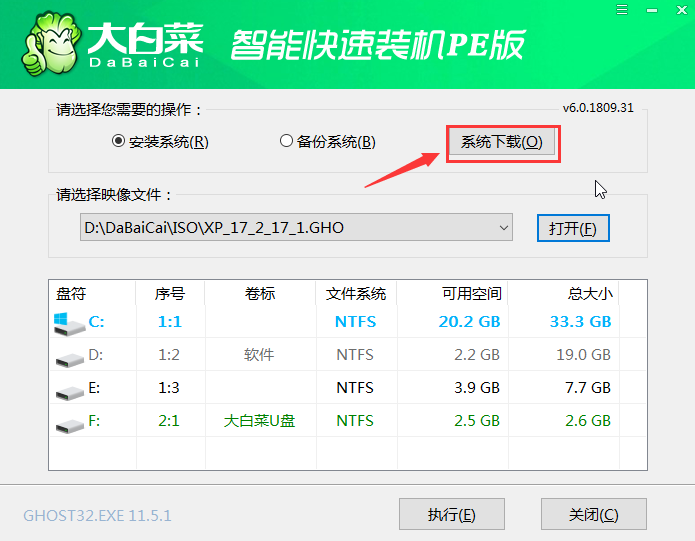
6.點擊“系統下載”后,在彈出Windows系統在線下載窗口,我們可以在這里選擇需要的系統下載,并進行安裝
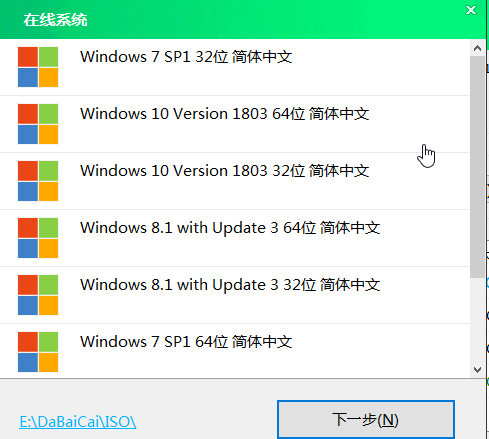
7.系統下載好后,提示是否安裝,點擊“立即安裝”
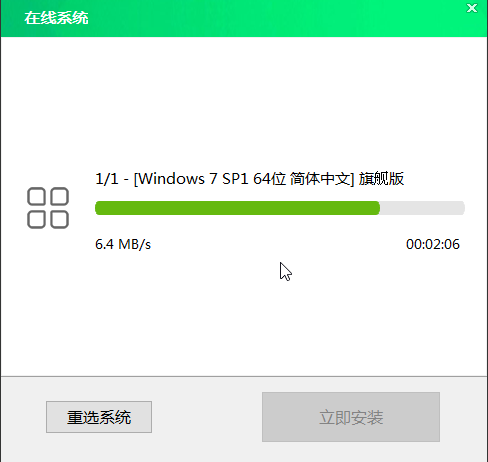
8.此時會彈出一鍵還原的提示窗口,勾選復選框后點擊“是”
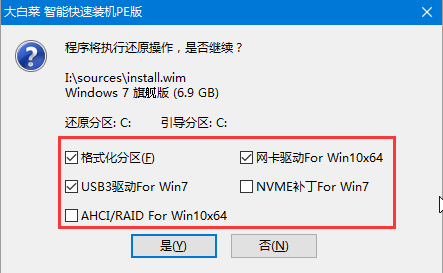
9.安裝完成提示重啟,請先拔掉U盤再重啟電腦
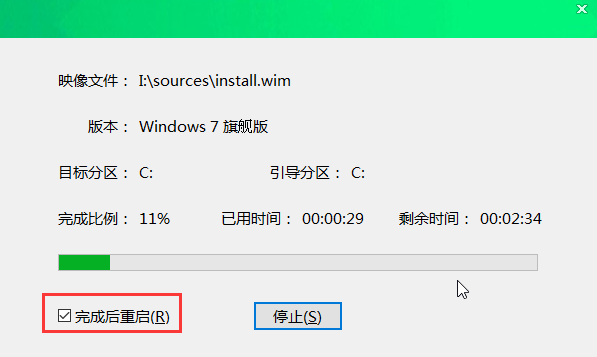
10.電腦重啟完成后,系統初始化完成后,就能夠直接的進行使用了哦。
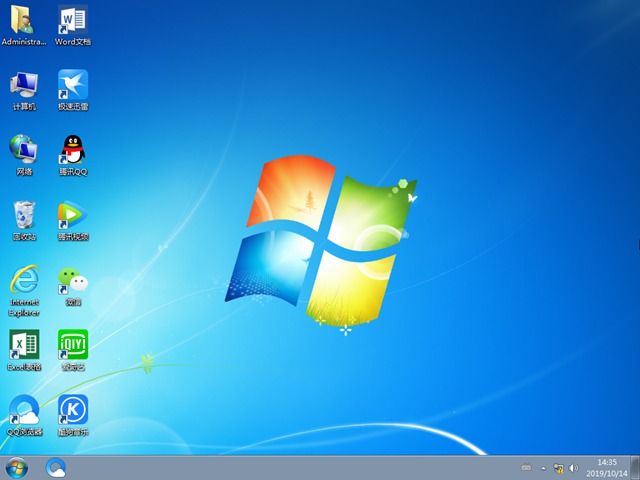
以上就是好吧啦網為廣大用戶們提供的大白菜win7系統圖文安裝教程2019了,希望能夠幫助到廣大的用戶們,謝謝閱讀~
以上就是大白菜系統安裝教程win7的全部內容,望能這篇大白菜系統安裝教程win7可以幫助您解決問題,能夠解決大家的實際問題是好吧啦網一直努力的方向和目標。
相關文章:
1. sadu.exe是什么進程?sadu.exe進程可以禁止嗎?2. Win10系統360瀏覽器搜索引擎被劫持解決方法 3. ccsvchst.exe是什么進程 ccsvchst.exe應用程序錯誤怎么辦4. freebsd 分區的相關知識總結5. 統信桌面操作系統uos V20專業版 2023 年首次更新發布 附更新內容大全 6. 統信UOS系統怎么看是32位還是64位? 判斷電腦32位或64位的技巧7. Linux禁止ping或允許ping的設置方法8. qttask.exe是什么進程?qttask.exe是不是病毒?9. uos如何安裝微信? uos系統微信的安裝教程10. 中興新支點操作系統全面支持龍芯3A3000 附新特性

 網公網安備
網公網安備